Google Fotoğraflar'dan iPhone'a Fotoğraf İndirme [Tümü/Çoklu]
Fotoğraflarınızı Google Fotoğraflar'da saklıyorsanız ancak şimdi onları iPhone'unuzda istiyorsanız, tam olarak ne olduğunu merak ediyor olabilirsiniz. Google Fotoğraflar'dan iPhone'a fotoğraflar nasıl aktarılır Kaliteyi kaybetmeden veya süreci çok karmaşık hale getirmeden. İyi haber şu ki, ister tek bir özel kareyi kaydetmeniz, ister tüm albümleri taşımanız veya birden fazla fotoğrafı toplu olarak aktarmanız gereksin, izleyebileceğiniz basit yöntemler mevcut. Bu kılavuzda, size üç kolay yolu göstereceğiz: İlk olarak, tek bir fotoğrafı Google Drive'dan iPhone'a nasıl aktaracağınızı, ardından albümleri veya seçili fotoğrafları nasıl taşıyacağınızı ve son olarak da Google Drive kullanarak birden fazla fotoğrafı nasıl aktaracağınızı anlatacağız.
Bölüm 1. Google Drive'dan iPhone'a Bir Resim Aktarma
Bazen, daha önce kaydettiğiniz bir özçekimi veya komik bir memi Google Fotoğraflar'dan iPhone'a aktarmanız gerekir. Bunu yapmak kolaydır. Seçtiğiniz fotoğrafı indirip bir kopyasını iPhone'unuza göndermeniz yeterlidir. Daha sonra, bir fotoğrafı Google Fotoğraflar'dan başarıyla taşıyabilirsiniz.
- 1. iPhone'unuzda Google Drive'ı açın ve Google hesabınızla oturum açın.
- 2. İndirmek istediğiniz resmi bulun.
- 3. Fotoğrafın yanındaki üç nokta menüsüne tıklayın.
- 4. "Aç" veya "Kopyasını Gönder" seçeneğini seçin, ardından "Görüntüyü Kaydet" seçeneğini seçin.
- 5. Fotoğrafınız artık iPhone'unuzun Fotoğraflar uygulamasında görünecektir.
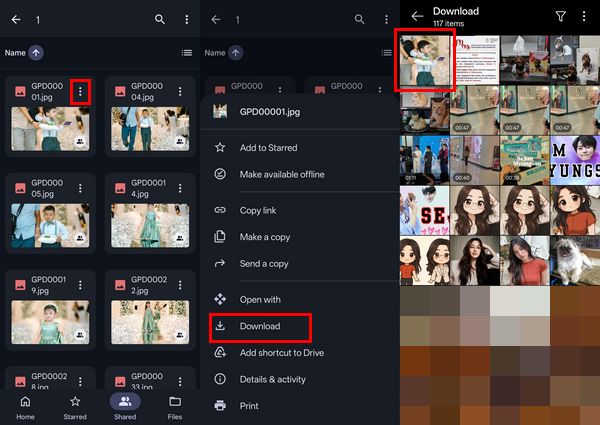
- Artıları
- Ekstra uygulamalara veya karmaşık ayarlara gerek yok. Denemek tamamen ücretsiz.
- Sadece tek bir dosyaya ihtiyacınız olduğunda tek seferlik kullanım için mükemmeldir.
- Eksileri
- Albümler veya toplu fotoğraf transferleri için ideal değildir.
- Google Drive'a çevrimiçi erişmeniz gerektiğinden internet bağlantısı gerektirir.
Bölüm 2. Albümleri veya Seçili Fotoğrafları iPhone'a Aktarma
Şimdi, yalnızca bir fotoğrafı değil, tüm albümleri veya elle seçilmiş koleksiyonları taşımak istiyorsanız, bunu Google Drive'dan manuel olarak yapmak bunaltıcı olabilir. AnyRec PhoneMover Gerçekten harika. Transferleri hızlı, sorunsuz ve zahmetsiz hale getirmek için tasarlandı. Sadece birkaç tıklamayla yüzlerce fotoğrafı aynı anda taşıyabilirsiniz. Yüz binlerce fotoğrafı iPhone Kamera Rulosu'na, Galeri'ye ve daha fazlasına aktarmak zaman kazandırır.

Fotoğraflarınızı, videolarınızı, müziklerinizi ve 20'den fazla dosya türünü iPhone'a aktarın.
Tüm albümleri veya seçili resimleri iPhone'dan/iPhone'a taşıyın.
Çift fotoğrafları akıllıca tespit edin ve kaldırın.
Tüm iPhone dosyalarını ekleyin, silin, önizleyin ve düzenleyin.
Güvenli indirme
Aşama 1.AnyRec PhoneMover'ı açın. iPhone'unuzu bir USB kablosu kullanarak bilgisayara bağlayın. iPhone kullanıcıları, sorulduğunda bilgisayara güvendiğinizden emin olmalıdır. Bağlandıktan sonra, ana ekranda cihazınızın adı, sistem sürümü ve kullanılabilir depolama alanı görüntülenir.

Adım 2."Fotoğraflar" butonuna tıklayın ve ardından aktarmak istediğiniz fotoğrafları seçin. Tüm fotoğrafları taşımak isterseniz "Tümünü Seç" butonuna da tıklayabilirsiniz. Seçiminizi yaptıktan sonra, üst taraftaki "Bilgisayara Aktar" butonuna tıklayın.

Aşama 3.Fotoğrafları kaydetmek için bilgisayarınızda bir klasör seçin veya oluşturun, ardından onaylamak için "Klasör Seç" düğmesine tıklayın. iPhone'dan PC'ye fotoğraf aktarımı İşlem kısa sürede tamamlanabilmektedir.

Güvenli indirme
Bölüm 3. Google Drive'ı Kullanarak Google Fotoğraflar'dan iPhone'a Birden Fazla Fotoğraf Aktarma
Google Fotoğraflar arşivinizden yalnızca birkaç fotoğraf istiyorsanız, Google Drive kullanmak kullanışlı bir seçenek olabilir. Google Fotoğraflar uygulamasını kullanmak kadar hızlı olmasa da (özellikle bunu sık sık yapıyorsanız), belirli fotoğraflar için veya tek seferde birkaç fotoğraf çekmek istediğinizde harika bir çözümdür. Şimdi, Google Drive'dan iPhone'a fotoğraf indirme adımlarını izleyelim.
- 1. Bilgisayarınızda veya tarayıcınızda Google Fotoğraflar'ı açın ve taşımak istediğiniz resimleri seçin.
- 2. "Paylaş" veya "İndir" butonuna tıklayın, ardından bunları Google Drive'ınıza kaydedin.
- 3. iPhone'unuzda Google Drive uygulamasını açın ve aynı hesapla oturum açın.
- 4. Fotoğraflarınızı kaydettiğiniz klasörü bulun.
- 5. Her fotoğrafa dokunun, "Aç" veya "Kopyasını Gönder" düğmesini seçin, ardından "Görüntüyü Kaydet" düğmesine dokunarak bunları iPhone'unuzun Fotoğraflar uygulamasına ekleyin.
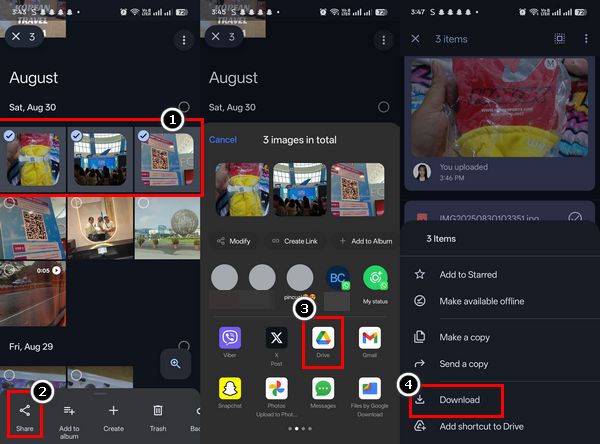
- Artıları
- Tüm arşiviniz yerine, seçilmiş birkaç fotoğrafı aktarmak için idealdir.
- Karmaşık kurulumlar olmadan Google Drive'daki fotoğrafları iPhone'a kaydedin.
- Eksileri
- Sık sık fotoğraf aktarıyorsanız Google Fotoğraflar uygulamasını kullanmaktan daha yavaştır.
- İndirmeden önce fotoğrafları manuel olarak Google Drive'a taşımanız gerekir.
Çözüm
Fotoğrafları Google Drive veya Google Fotoğraflar'dan iPhone'a aktarmak karmaşık olmak zorunda değil. Tek bir görseli, belirli albümleri ve birden fazla fotoğrafı aktarmanın yolları mevcut, böylece ihtiyaçlarınıza uygun bir aktarım yöntemi bulabilirsiniz. Ancak en hızlı ve en güvenilir yöntem için AnyRec PhoneMover'ı kullanın. Size zaman kazandırır, tüm fotoğraflarınızı doğru yere koyar ve internete bağlı olmanıza bile gerek kalmaz. Dahası, fotoğrafları yeniden boyutlandırma, yinelenenleri kaldırın ve iPhone fotoğraflarını program içinde yönetin. Öyleyse bir dahaki sefere kendinize şu soruyu sorun Google Fotoğraflar'dan iPhone'a fotoğraflar nasıl kaydedilir, bunu yapmanın daha yenilikçi ve daha hızlı bir yolu olduğunu bileceksiniz. Aşağıdaki Ücretsiz İndir butonuna tıklayın ve ücretsiz denemenizi hemen başlatın!
Güvenli indirme



